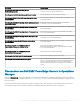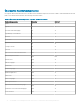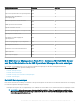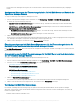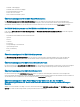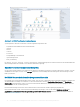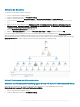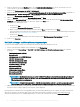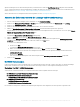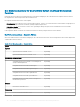Users Guide
3 Klicken Sie im linken Fenster auf Monitore. Geben Sie die Netzwerkschnittstellengruppe als Satz ein, um nach dem Server zu
suchen, auf dem Sie die Funktionalität aktivieren möchten. Zum Beispiel „Dell Windows Server“.
4 Klicken Sie auf Funktionszustand der Entität > Verfügbarkeit.
5 Klicken Sie mit der rechten Maustaste auf Netzwerkschnittstellengruppe für Dell Server-Funktionszustand-Rollup, und wählen Sie
Überschreibungen > Monitor überschreiben > Für alle Objekte der folgenden Klasse: Dell Windows Server aus.
Der Bildschirm Eigenschaften außer Kraft setzen wird angezeigt.
6 Wählen Sie Aktiviert aus, und setzen Sie Wert außer Kraft setzen auf Wahr.
7 Wählen Sie unter Management Pack entweder ein Management Pack aus, das über das Dropdownmenü Ziel-Management Pack
auswählen
erstellt wurde, oder erstellen Sie selbst eines, indem Sie auf Neu klicken.
So erstellen Sie ein Management Pack:
a Klicken Sie auf Neu.
Der Bildschirm Management Pack erstellen wird angezeigt.
b Geben Sie einen Namen für das Management Pack in das Feld Name ein und klicken Sie auf Weiter.
Weitere Informationen zum Erstellen eines Management Pack nden Sie in den Informationen im Zusammenhang mit Operations
Manager unter https://technet.microsoft.com/de-de/.
c Klicken Sie auf Erstellen.
Das von Ihnen erstellte Management Pack wird im Dropdownmenü Ziel-Management Pack auswählen ausgewählt.
8 Klicken Sie auf Anwenden.
Dell EMC Leistungs- und Stromüberwachungsanzeigen
So zeigen Sie die Dell EMC Leistungs- und Stromüberwachung auf der Operations Manager-Konsole an:
1 Starten Sie die Operations Manager-Konsole und klicken Sie auf Überwachung.
2 Klicken Sie im Fenster Überwachung auf Dell EMC > Dell EMC Leistungs- und Stromüberwachungsanzeigen, um Folgendes
anzuzeigen:
• Umgebungstemperatur (Celsius)
• Stromstärke (A)
• Leistungsanzeige des Dell EMC Gehäuses
• Dell EMC Leistungsanzeige
• Dell EMC Leistungsanzeige (iSM)
• Dell EMC Serverleistungsanzeige
• Festplattenleistung - iSM (%)
• Stromverbrauch (kWh)
• Höchststromstärke (A)
• Höchststromverbrauch (Watt)
• Stromverbrauch (BTU/h)
• Stromverbrauch (Watt)
ANMERKUNG
: Die Stromüberwachung gilt nur für Dell EMC PowerEdge-Server mit Stromüberwachungsfunktion für
ein bestimmtes Attribut. Sie ist nur aktiviert, wenn die Detailed Edition der Dell EMC Server und Rack Workstation-
Überwachungsfunktion vorhanden ist.
ANMERKUNG: Festplattenleistungsansicht – iSM (%) ist standardmäßig deaktiviert und wird nur angezeigt, wenn die
Detailed Edition der Dell EMC Server- und Rack-Workstation-Überwachungsfunktion installiert und importiert ist.
3 Wählen Sie in den individuellen Leistungsanzeigen die Zähler und den erforderlichen Zeitbereich aus, für die die Werte erforderlich sind.
Die erfassten Daten werden in grascher Form für jedes System dargestellt.
Ein Einheitenmonitor überwacht den Leistungsindikator über zwei aufeinanderfolgende Zyklen, um zu prüfen, ob er einen Schwellenwert
überschreitet. Wenn der Schwellenwert überschritten wird, ändert der Dell EMC PowerEdge Server den Status und generiert eine
Warnung. Der Einheitenmonitor ist standardmäßig deaktiviert. Sie können die Schwellenwerte im Bereich Dokumenterstellung der
38
Von Dell EMC Server Management Pack Suite Version 7.1.1 unterstützte Überwachungsfunktionen